【2025厳選】DMM TV録画におすすめのツールTOP10!選ぶポイントも紹介

DMM動画(DMM TV)を画面録画して保存したいけど、どうやればいいかわからない。何を使えばいいかわからない、とお困りではないでしょうか?
そんな方に向けて、DMM TVの録画で使えるパソコンのソフトやスマホアプリを厳選して10個紹介します。
DMM動画録画ソフトの選ぶポイントと具体的な録画方法まで説明しますので、ぜひ参考にしてください。
Part1.DMM TV(DMM動画)とは

DMM TV(旧:DMM動画)は、デジタルコンテンツ配信サービスです。2022年12月1日に新サービスとしてリリースされました。
数万点もの映画・ドラマ・アニメなどの作品が見られます。
ストリーミング動画がほとんどで、保存できる動画の数は限られています。
Part2.PCでDMM TVの動画の録画にはDemoCreatorがオススメ!
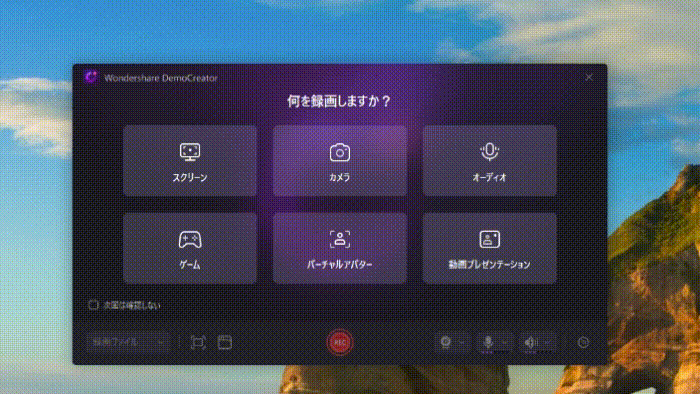
DMM TVの動画を画面録画するなら、DemoCreatorがおすすめです。
DemoCreatorはWindows・Mac両方のOSで使えます。
画質は最高で120fps・4/8Kに対応しています。すなわち、綺麗でスムーズな画面で動画を録画可能です。また、画質を下げてたくさん録画をしたい方のために、30fpsの低画質も用意されています。
操作性が高いこのソフトならパソコンの操作が不慣れな方でも簡単に、DMM TVの動画を録画可能です。
無料版が用意されているので、まず試してみましょう。
Part3.DemoCreatorでDMM TVの動画画面を録画する方法
これからDemoCreatorでDMM TVを録画する方法を紹介します。3つのステップに分けて説明するので、手順に沿って操作しましょう。
Step1:DMM TV録画ソフトDemoCreatorをダウンロードする
まず、以下のボタンからDemoCreatorを無料ダウンロードします。
ダウンロードできたら、DemoCreatorを起動して「画面録画」>「スクリーン」をクリックしてください。
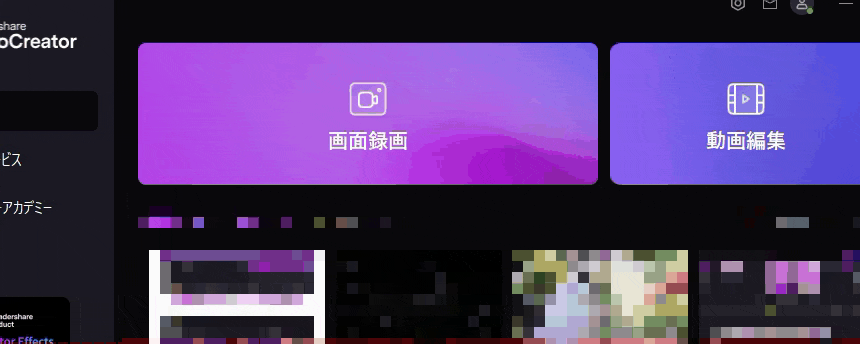
Step2:DMM TV録画設定を行う
DemoCreatorでDMM TVの動画を録画する前には、以下4つの項目を設定しましょう。
- 録画範囲
- システムオーディオ
- マイクロフォン
- Webカメラ
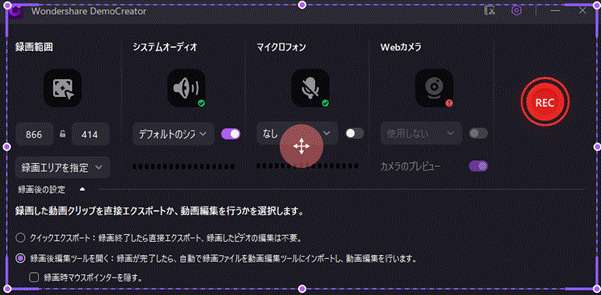
まずはDMM TVの動画視聴する画面に合わせて、録画範囲を決めてください。
次にシステムオーディオはONのままにしましょう。OFFにすると、動画の音声が録音できません。
また、マイクロフォンとWebカメラの項目も、基本的にはOFFにしてください。DMM TVの動画と併せて自分の音声をリアルタイムで入れたい場合や、リアクションを収めたいときはONにします。
Step3:DMM TVの動画を画面録画する
「REC」ボタンを押せば、すぐに画面録画が開始されます。また、押してすぐ、DMM TVを再生しましょう。
録画終了時には、「録画終了」ボタンもしくは、キーボードの「F10」を押します。
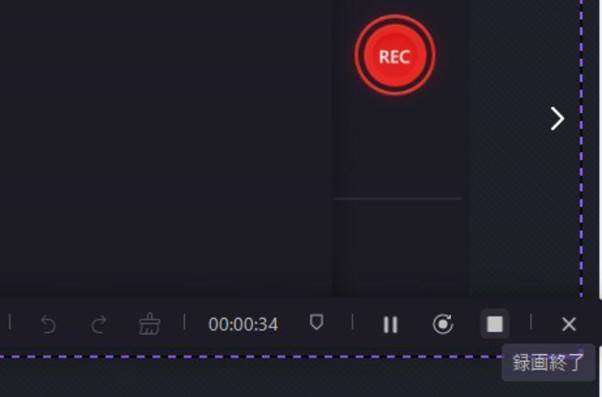
完了後は、自動的に動画編集画面に移るため、見どころを切り取ったり、エフェクトを加えたりするのもよいでしょう。
DMM TVの動画をそのまま残したいときは、編集せずに保存すれば大丈夫です。
DMM TV動画を録画する方法|Wondershare DemoCreator
関連人気記事:wowow オン デマンドを簡単に録画する方法
関連人気記事:AbemaTV お気に入り動画を録画と保存する方法おまとめ(スマホ・PC)
関連人気記事:PC及びスマホでTver番組を録画と保存する方法!簡単かつ高品質
Part4.DMM TV動画の画面録画におすすめのその他ツール9選
DMM TVの動画を録画するのにもっともおすすめなのはDemoCreatorです。
しかし、ほかにも画面を撮影できるツールはあります。ここではそのほかDMM TVの録画ツールを9つ紹介するので、参考にしてください。
①iPhoneで使えるDMM TV録画アプリ:DU Recorder 画面レコーダー
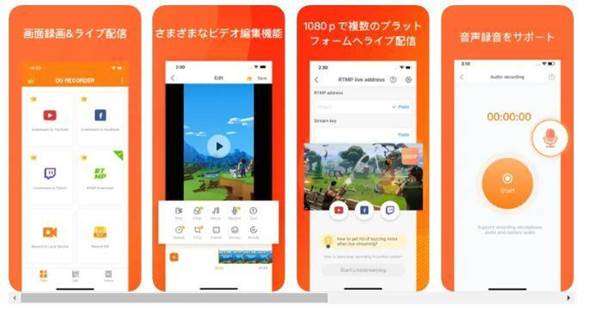
引用元:app.apple.com
DU Recorder 画面レコーダーは、iPhoneで利用できる画面録画アプリです。
| 対応OS | iOS・Mac |
| 無料版の提供 | あり |
iPhoneやiPadの画面レコーダーとして人気があります。
しかし、「Macでは画面が真っ暗になる」「熱を持ちやすい」などのレビューが見られますが。iPhoneで録画する場合には、DU Recorder 画面レコーダーを検討しましょう。
②Androidで使えるDMM TV録画ソフト:AZスクリーンレコーダー
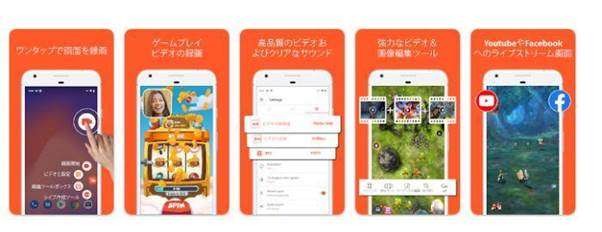
引用元:play.google.com
AZスクリーンレコーダーはAndroid対応アプリです。
|
対応OS |
Android |
|
無料版の提供 |
あり |
無料で利用できる、Androidでメジャーな画面録画アプリです。購入時からスマホに入っている画面録画アプリが使いにくい場合に試しましょう。
③DMM TV動画ダウンロード可能なソフト:StreamFab DMMダウンローダー
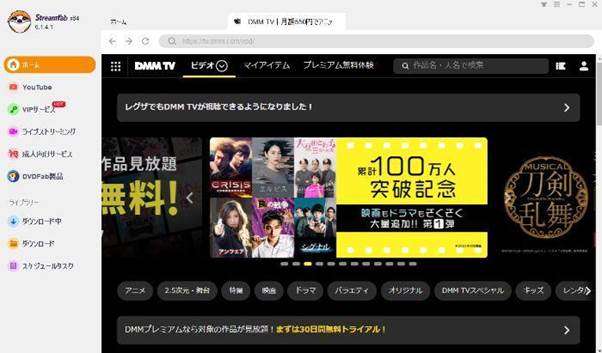
StreamFab DMMダウンローダーは、DMM TVをダウンロードできるソフトです。
|
対応OS |
Windows |
|
無料版の提供 |
あり |
対応しているパソコンはWindowsのみです。 個人的に動画を保存して視聴を楽しみたいときに、活用できます。
ただし、ダウンロードのみで画面録画や編集はできません。そのため、見たいシーンだけ切り取って残したい場合にはおすすめできないソフトです。
④DMM TVを録画&変換できるソフト:VideoProc Converter
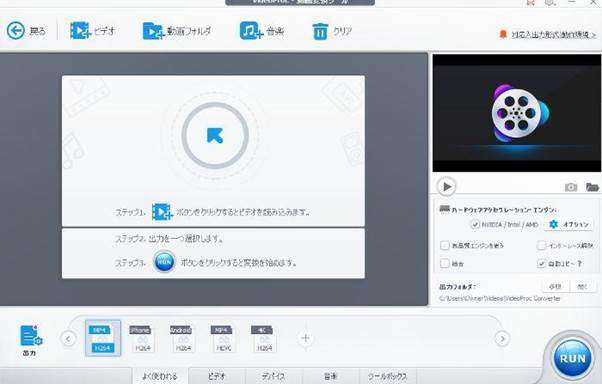
VideoProc Converterは画面録画・動画変換する機能を搭載しています。
|
対応OS |
Windows・Mac |
|
無料版の提供 |
あり |
Windows・Mac両方に対応しており、多機能なのが特徴です。ただし、動画編集機能はDemoCreatorのほうが上です。
DMM TVを録画して、自分好みの動画にしたい場合はあまり向いていません。
⑤:Screen Recorder 4
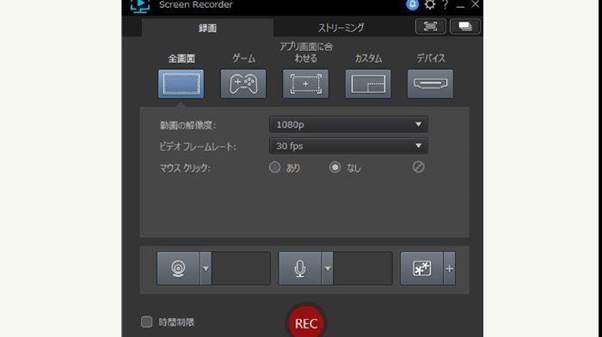
Screen Recorder 4は、Windowsで利用できる画面録画ソフトです。
|
対応OS |
Windows |
|
無料版の提供 |
あり |
ライブ配信・画面録画・動画編集など使える機能が多いです。
しかし、動画素材や操作性はDemoCreatorのほうが優れています。
⑥CleverGet DMM動画ダウンロード
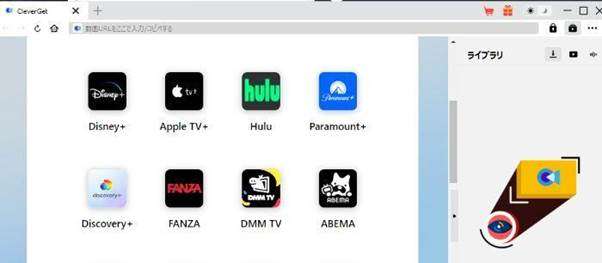
CleverGet DMM動画ダウンロードは、DMM TVの保存に特化しています。
|
対応OS |
Windows・Mac |
|
無料版の提供 |
あり |
シリーズになっている作品をまとめてダウンロードできるのが特徴です。
複数のエピソードを自由に選択して、保存できます。
しかし、動画編集機能はありません。
不要なシーンのカットや、音声を調整したい場合はほかのソフトを選ぶのが無難です。
⑦WonderFox HD Video Converter Factory Pro
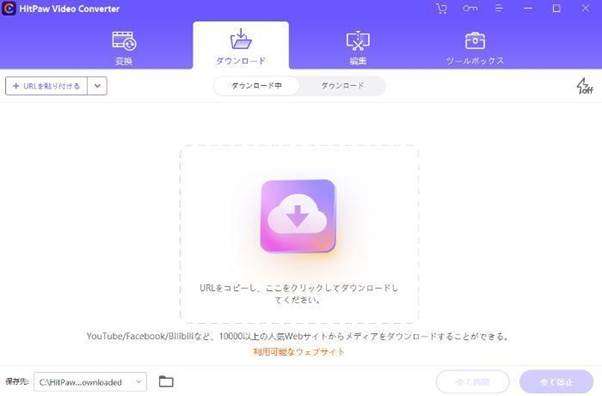
WonderFox HD Video Converter Factory Proは多機能な動画編集ソフトです。
|
対応OS |
Windows |
|
無料版の提供 |
あり |
Windowsのパソコンなら利用できます。8Kの動画や、さまざまな音声ファイルの形式に対応しているのが最大の特徴です。
ただし、無料版はかなり機能が制限されています。
- ファイル変換:最大5分。
- オンラインダウンロード:5つまで
- 画面の録画:5回まで
- GIF作成:透かし(ウォーターマーク)が入る
上記の4つの制限があるので、使いにくいです。WonderFox HD Video Converter Factory Proを使う場合は、有料版が前提になる可能性が高いです。
⑧AnyMP4 スクリーンレコーダー
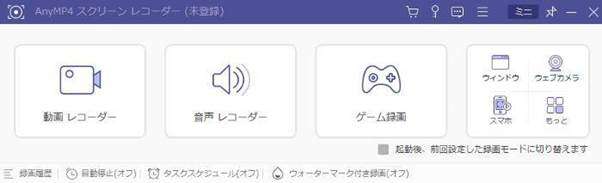
AnyMP4 スクリーンレコーダーはWindows・Mac両方に対応しています。
|
対応OS |
Windows・Mac |
|
無料版の提供 |
あり |
画面録画・録音機能がメインで、Webカメラ・ビデオ通話・講義動画などを保存できます。
しかし、動画編集するなら別のソフトを利用したほうが良いです。動画素材や設定できるパラメーターが少ないので、思うように編集できない可能性があります。
⑨Flashback Express

Flashback Expressは、スクリーンレコーダーソフトです。
|
対応OS |
Windows |
|
無料版の提供 |
あり |
Windowsのパソコンで利用できます。ただし、Flashback Expressには動画のエフェクト追加機能がありません。録画した動画を編集したい場合は、別のソフトが必要です。
関連人気記事:Windows11でおすすめの画面録画ソフト6厳選
関連人気記事:PCゲーム録画ソフトTOP6選!選ぶ際のポイントなども紹介
関連人気記事:PC画面録画無料ソフトT0P10(Windows/Mac)
Part5.DMM TV録画ソフトの選定ポイントは?
これからDMM TV録画ソフトを選ぶポイントを3つ紹介します。
- 画面録画の操作の簡単さ
- さまざまな画面録画に対応している
- 動画編集ができる
まず、画面録画の操作がわかりやすい点が選ぶ条件に挙げられます。パソコン初心者でも問題なく使えるソフトが良いです。
ほかの2項目は、録画ソフトの機能面についてです。「さまざまなシーンの画面録画に対応している」「動画編集ができる」、この2点を兼ね備えた製品を選びましょう。
DemoCreatorは、簡単なアイコンを操作するだけですぐに画面録画ができるソフトです。
動画編集機能も搭載しており、マイクでの追加録音や パソコンの効果音削除などもできます。しかも、あらゆるシチュエーションに対応でき、画面録画の性能自体も高いためぜひ利用してください。
DemoCreatorの無料ダウンロード
Part6.DMM TVの動画はダウンロード制限がある
DMM TV動画にはダウンロード制限があります。以下を確認しましょう。
- 一定期間が経過するとインターネットを介したライセンス認証が必要になります。
- オフラインで利用する場合、画像やテキストなど商品情報が正常に表示されない場合があります。
- 視聴期限が過ぎたり、取り扱いが終了した場合は再生できなくなります。
参考:DMM TVヘルプページ
なお、一定期間や視聴期限は明記されていません。画面録画ソフトで保存していない場合は、いつの間にか見られなくなる場合があります。
まとめ:DMM TVの動画を画面録画するならDemoCreator
DMM TVの動画を録画したいならDemoCreatorがおすすめです!簡単な操作でDMM TVの動画を画面録画できます。
1つのソフトで動画編集まで対応しています。画面録画ツールを検討しているなら、DemoCreatorを選びましょう。
また、DMM TVの動画を画面録画する際によくある質問をまとめたのでご確認ください。
質問1:DMM TVを画面録画したら違法?
私的利用なら違法にならない可能性が高いです。ただし、商用で使ったりWebで公開したりすると著作権違反に問われます。
質問2:DMM TVを録画しようとして画面が真っ黒になったときの対処法は?
DRMという著作権保護のシステムで真っ黒になっている可能性があります。ほかのブラウザ(例えば、FireFox)でDMM TVを開いて録画してみましょう。
 マルウェアなし|プライバシー保護
マルウェアなし|プライバシー保護

役に立ちましたか?コメントしましょう!